Opera yer imlerini Yedekleme, İçe Aktarma, Dışa Aktarma
Yayınlanan: 2022-02-13Opera yer imlerini dışa aktarmak istiyorum. İstemek opera yer imlerini yedekleyin ve geri yükleyin. Opera'ya yer imlerini aktarmak istiyorum. Burada Opera yer imlerinin nasıl içe aktarılacağı, dışa aktarılacağı ve yedekleneceği ve .
Burada size yer imlerini yedeklemeyi anlatıyorum. Hemen hemen her tarayıcı, yer imlerini içe aktarma, dışa aktarma ve yedekleme seçeneği sunar. Böylece yer imlerini operadan dışa aktarabilir ve başka herhangi bir tarayıcıya aktarabilirsiniz. Bu şekilde yer imlerinizi bir tarayıcıdan diğerine taşıyabilirsiniz.
- Okuyun: Firefox Yer İmleri nasıl içe aktarılır, dışa aktarılır ve yedeklenir
- İnternet gezgini favorileri nasıl dışa aktarılır, içe aktarılır ve yedeklenir
İçindekiler
Video Eğitimi: Opera Tarayıcıda yer imleri nasıl dışa aktarılır, yedeklenir ve içe aktarılır (2020 Güncellendi)
Bu videoda Opera tarayıcısının en son sürümünü kullanıyoruz. Video izlemek istemiyorsanız sorun değil. Videodan sonra öğreticiyi izleyin.
Yer İmlerini Opera Tarayıcısına Nasıl Aktarırım?
Opera tarayıcısının yer imlerini içe aktarmak hiç beklemediğiniz kadar basit bir işlemdir. Opera'nın yer imlerini içe aktarmak için aşağıda gösterilen adım adım prosedürü izleyin.
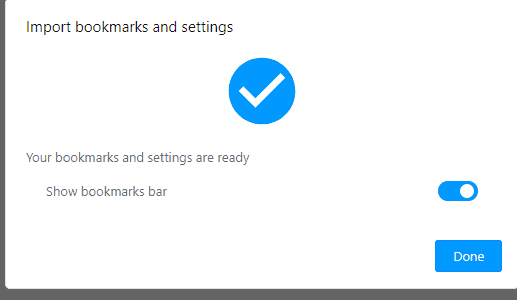
Opera tarayıcısının yer imlerini içe aktarmak için adım adım prosedür aşağıdaki gibidir.
Toplam Süre: 5 dakika
Adım 1: İndirme ve Yer imleri dosyasını seç'e tıklayın
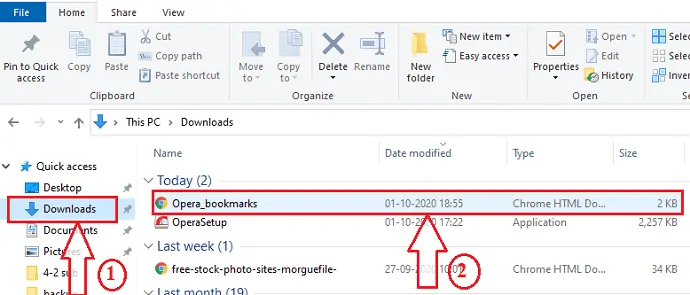
Yapmanız gereken ilk şey, indirmeye tıklamak. İndirme bölümlerinde opera yer imlerinin dosyasını bulun.
Adım 2: Dosyayı Opera İnternet Tarayıcısı ile açın
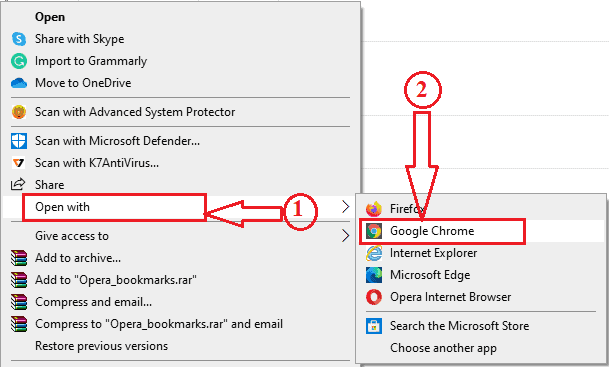
Şimdi seçilen opera yer imleri dosyasına sağ tıklayın. Burada yer imlerini içe aktarmamız gerekiyor. Bu yüzden Birlikte aç seçeneğine tıklayın.
Artık açılış için farklı seçenekler görebilirsiniz. Chrome Tarayıcıya tıklayın.
Daha sonra Opera İnternet Tarayıcısına kaydettiğiniz yer imlerini aşağıdaki gibi görebilirsiniz.
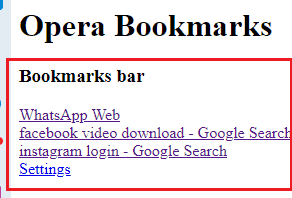
Bu iki adım, dosyanın Opera'nın yer imleri olmasını sağlamak içindir.
3. Adım: Tam tarayıcı ayarlarına tıklayın
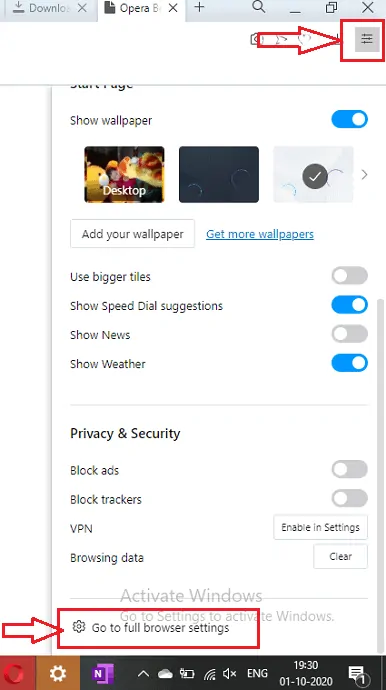
Şimdi, gerçek içe aktarma işlemi başlayacak. Şimdi Opera İnternet Tarayıcısını açın. Yukarıdaki resimde gösterildiği gibi ekranın sol üst köşesinde bulunan Menü seçeneğine gidin.
Menüde birçok seçenek bulabilirsiniz. Tekerleği seçeneklerin en altına kaydırın. En altta Tam Tarayıcı Ayarlarına Git seçeneğini görebilirsiniz. Tam Tarayıcı Ayarlarına git seçeneğine tıklayın.
Adım 4: Yer İmlerini İçe Aktar'a tıklayın
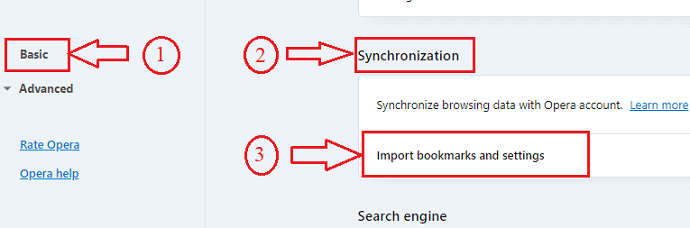
Artık tam tarayıcı ayarlarında, Temel ve Gelişmiş bölümlerinde farklı seçenekler görebilirsiniz. Temel bölümüne ve ardından Senkronizasyon bölümüne gidin. Bunun içinde Yer İmlerini ve Ayarları İçe Aktar seçeneğini görebilirsiniz. Bu Yer İmlerini ve Ayarları İçe Aktar seçeneğine tıklayın.
Adım 5: İçe aktarılacak formatı ve dosyayı seçin
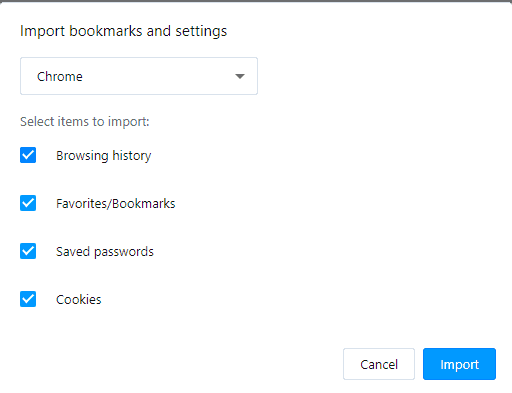
İçe aktar seçeneğine tıkladığınızda, yukarıdaki resimde gösterildiği gibi pencereyi görebilirsiniz.
Şimdi, açılır menüyü tıklayarak aşağıdaki resimde gösterildiği gibi bunu Yer İmleri HTML dosyasına değiştirin. Ardından ekranın altındaki Dosya seç seçeneğine tıklayın.
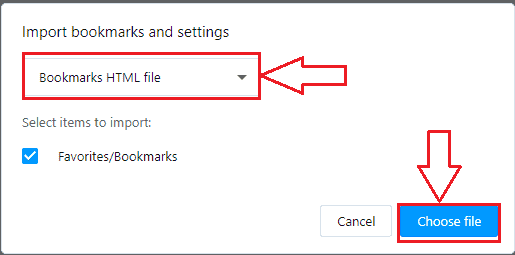
Şimdi dosyayı seçmek için indirilenlere tıklayın ve ardından yer imleri dosyasını seçin. Ardından aşağıdaki resimde gösterildiği gibi Aç seçeneğine tıklayın.

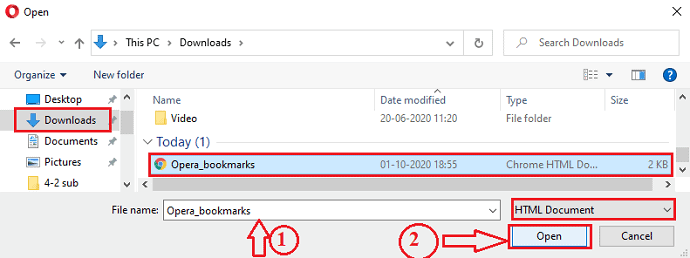
Not : Burada dosya türü adı, yer imlerini içe aktarmak için kullandığınız tarayıcıya göre değişmelidir. Dosya türünü Opera HTML dosyası, Chrome HTML dosyası, Mozilla dosyası vb. ile görebilirsiniz. Ancak dosya adı, her zaman Opera_Bookmarks olan tarayıcıdan bağımsız olarak aynıdır.
Bu adımla yer imleri başarıyla içe aktarılır.
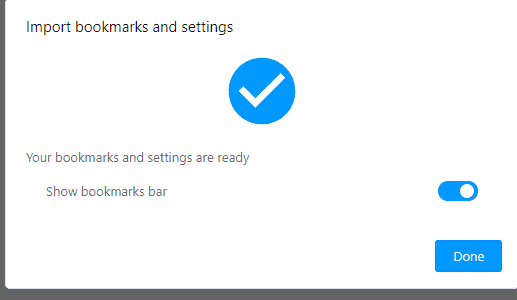
Bu, Opera yer imlerini içe aktarmak için adım adım prosedürdür.
Şimdiye kadar Opera yer imlerini içe aktarma sürecini tartıştık. Bu opera yer imlerinin nasıl dışa aktarılacağını görelim.
Bu yer imlerini içe aktardıktan sonra Opera tarayıcısında kontrol edebilirsiniz. Alınan yer imlerini görmek için, ekranın sağ köşesinde bulunan opera tarayıcısında Yer İmleri seçeneğine tıklayın.
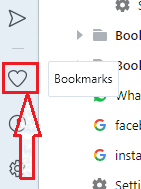
Şimdi Yer İmleri dosyasına tıklayın, burada içe aktarılan yer imlerini görebilirsiniz.
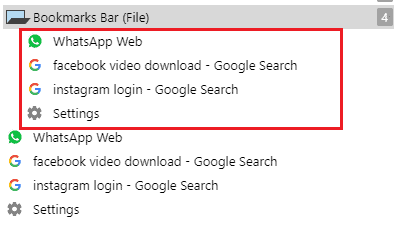
Bu, yer imlerini Opera Tarayıcıya aktarma işlemidir. Diğer internet tarayıcılarının yer imlerini aşağıdaki gibi içe aktarabilir, dışa aktarabilir ve yedekleyebilirsiniz:
- Okuyun: Firefox yer imlerini Dışa Aktarma, İçe Aktarma, Yedekleme ve Geri Yükleme
- Google chrome yer imlerini içe aktarın, dışa aktarın, yedekleyin ve geri yükleyin
Opera Tarayıcıdan Yer İmleri Nasıl Dışa Aktarılır?
Şimdi yer imlerini Opera Tarayıcısından nasıl dışa aktaracağımızı görelim. Aşağıdaki adımları takip et.
Adım 1: Opera tarayıcısını açın ve V7 yer imlerini arayın
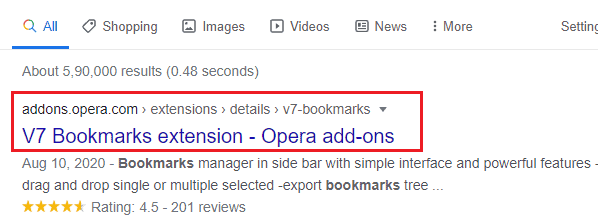
Yapmanız gereken ilk şey, Opera tarayıcısını açın. V7 Yer İmlerini arayın. İlgili sonuçları ekranda bulacaksınız. Doğru V7 Yer İmleri eklentisini seçin ve üzerine tıklayın. Doğru V7 Yer İmleri Uzantısı eklentisini almak için doğrudan buraya tıklayın.
Adım 2: Yer İmleri Eklentisini Opera Tarayıcıya Ekleyin
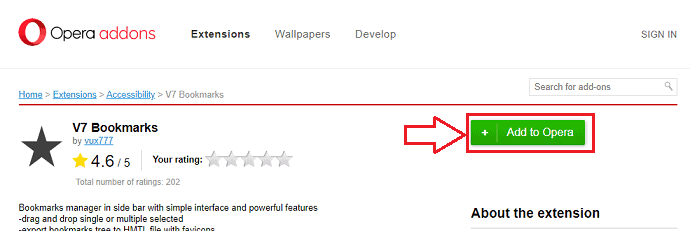
Eklenti bağlantısına tıkladığınızda ekran yukarıdaki gibi görünecektir. Operaya ekle seçeneğine tıklayın. Böylece V7 Yer İmleri uzantısı Opera Tarayıcınıza eklenecektir.
3. Adım: V7 yer imleri uzantısına tıklayın
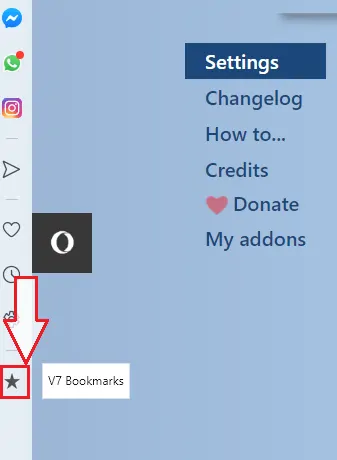
Artık Opera ekranının sağ köşesinde V7 Yer İmlerini görebilirsiniz. Yukarıdaki resimde gösterildiği gibi bu uzantıya tıklayın.
Adım 4: HTML'ye Dışa Aktar seçeneğini seçin
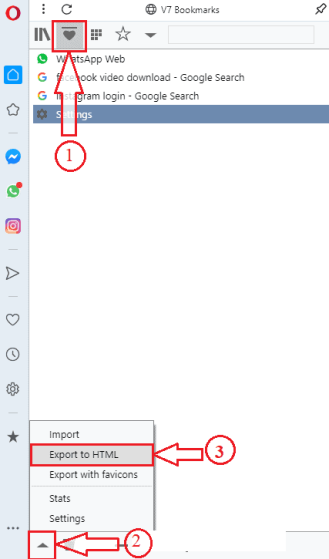
V7 Bookmarks uzantısına tıkladığınızda, yukarıdaki şekilde 1 numara ile gösterilen Bookmarks bölümüne yönlendirileceksiniz. Yer İmleri bölümünde, ekranın alt kısmında bir adet yukarı ok başı sembolü görebilirsiniz. Bu simgeye tıklayın, ardından o yer imleriyle ilgili farklı seçenekler göreceksiniz. Yukarıdaki resimde gösterildiği gibi HTML'ye Aktar seçeneğine tıklayın.
Bu adımla Opera yer imleriniz başarıyla dışa aktarılacaktır. Şimdi, aşağıdaki resimde gösterildiği gibi Opera tarayıcı ekranının sol üst köşesinde bulunan İndir sembolüne tıklayarak Dışa Aktarılan yer imlerini görebilirsiniz.
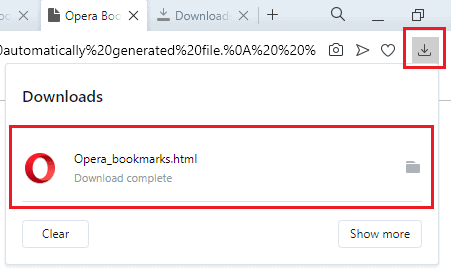
Bu, Opera'dan Yer İmlerini Dışa Aktarma işlemidir.
Opera Yer İmleri Nasıl Yedeklenir?
Yedekleme işlemi, basitçe Dışa Aktarma ve İçe Aktarma işleminin birleşimidir. Bu önemli yer imlerinin herhangi bir nedenle kaybolmasını önlemek için Opera tarayıcısının Yer İmlerini bir saklama yerine aktaracağız ve gerektiğinde bu yer imlerini geri yükleyebiliriz (içe aktarabiliriz).
- İlginizi çekebilir: Opera'da krom uzantıları nasıl kurulur
- En Yararlı 30 Opera klavye kısayolu
Bu eğitimde, Opera Yer İmlerinin Nasıl Yedekleneceğini, Alınacağını ve Dışa Aktarılacağını açıkladım. Beğendiysen bana bir iyilik yap arkadaşlarınızla paylaşın. Daha fazla ipucu için Facebook ve Twitter'da WhatVwant'ı takip edin. Düzenli güncellemeler için YouTube'daki whatvwant kanalına abone olun.
Opera Tarayıcıda yer imleri nasıl dışa aktarılır, içe aktarılır ve yedeklenir - SSS
Opera tarayıcı yer imlerini Google Drive'a yedekleyebilir miyim?
Evet yapabilirsin. Yer imlerini HTML dosya biçiminde dışa aktardığınızda, bunlar cihazınıza kaydedilir. Artık bunları Google Drive'a aktarabilirsiniz.
V7 Bookmarks uzantısı yalnızca Opera için mi kullanılabilir?
Herhangi bir tarayıcıda V7 Yer İmlerini aradığınızda, “V7 Yer İmleri için Opera'ya ihtiyacınız var” mesajı çıkıyor. Bu, V7 yer imlerinin yalnızca Opera İnternet Tarayıcısı için mevcut olduğu anlamına gelir.
Opera tarayıcısının geçmişini içe aktarabilir miyim?
Evet, Yer imlerini ve Ayarları içe aktar'a tıkladığınızda yeni pencere açılır ve ne içe aktarmak istediğinizi gösterir. Burada Gözatma geçmişi, Kayıtlı şifreler vb. seçenekleri belirleyebilirsiniz. Böylece Opera İnternet Tarayıcısının Geçmişini de dışa aktarabilirsiniz.
Opera yer imlerinin ana dezavantajlarından biri nedir?
Opera'da yerleşik olarak bulunan uzantıları bulmak her zaman kolay değildir.
